- Auteur Lauren Nevill [email protected].
- Public 2023-12-16 18:51.
- Dernière modifié 2025-01-23 15:19.
L'échange de sources d'informations et d'adresses de ressources intéressantes se produit non seulement dans les articles de blog, mais également dans les messages personnels, par exemple envoyés par e-mail. La conception des liens dans de tels messages n'est pas moins variée.
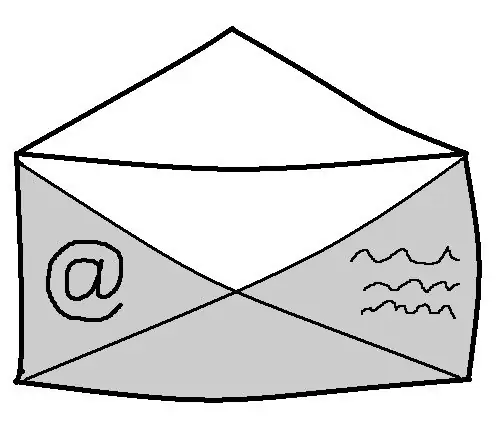
Instructions
Étape 1
Ouvrez la page pour composer une lettre. Saisissez l'adresse du destinataire et sélectionnez le type de saisie de texte "Avec décoration". Un menu devrait apparaître au-dessus du champ de saisie de texte, vous permettant d'ajouter des listes, de sélectionner la position du texte, la taille, la couleur, etc.
Étape 2
Entrez le texte du lien dans le champ du message (un mot qui ouvrira la page lorsque vous cliquez dessus). Dans le menu, recherchez un bouton avec approximativement la même icône que celle indiquée dans l'illustration. Lorsque vous passez le curseur à côté de celui-ci, un indice de déchiffrement apparaît - "Insérer ou modifier un lien". Cliquez sur le bouton.
Étape 3
Insérez le lien vers la page de transition dans la ligne de la fenêtre qui apparaît. Cliquez sur le bouton « OK » pour enregistrer les paramètres et quitter le menu d'édition.
Étape 4
Entrez le reste du message, l'objet de la lettre, cliquez sur le bouton "Envoyer". Le lien sera caché dans le mot que vous avez spécifié au début.






